Si tienes un HomePod o HomePod mini de Apple, es probable que también hayas optado por suscribirte a Apple Music. Esta plataforma te brinda acceso a uno de los mayores catálogos de música del mundo, con más de 70 millones de canciones disponibles para disfrutar. En la medida de lo posible, siempre. El Homepod ofrece diversas funciones, como reproducir música, consultar el pronóstico del tiempo, las noticias, eventos en el calendario y mucho más, todo compatible con HomeKit.
Una de las características favoritas del HomePod es la capacidad de reproducir canciones de Apple Music desde un altavoz pequeño. Si corres escuchando música y quieres seguir escuchando en casa, coloca tu iPhone cerca de la parte superior del HomePod para que no se interrumpa la reproducción. También puedes pedirle al HomePod que reproduzca una lista de reproducción personalizada hecha especialmente para ti por Apple Music. Existen varias formas de aprovechar el HomePod y el HomePod mini con Apple Music.
En este artículo encontrarás una guía completa y algunos consejos sobre cómo Aprovecha al máximo el HomePod con Apple Música.
Cómo usar HomePod y HomePod mini con Apple Music
Al principio, al configurar el HomePod o HomePod Mini, recuerda emparéjalos con tu iPhone para que HomePod pueda extraer tus listas de reproducción de tu biblioteca de Apple Music. Puedes gestionar la reproducción de música en el HomePod gracias a siri. En particular, puedes pedirle a Siri que reproduzca un género, álbum, canción o lista de reproducción. Sólo di:
- «Oye Siri, pon algo de música». Siri comenzará cantar canciones de tu biblioteca de Apple Music.
- «Hola Siri, toca rock» y Siri comenzará tocaba musica rock de una estación de radio de Apple Music.
- «Hola Siri, reproduce el nuevo álbum de Billie Eilish» y Siri solo reproducirá ese álbum.
- «Hola Siri, toca hip-hop de los 90» y Siri comenzará a reproducir canciones relacionadas con ese género musical.
- él no te gusta una canción puedes pedirle a Siri que pase a la siguiente canción: «Hola Siri, siguiente canción».
- También puedes elegir jugar. una estación de radio diciendo, por ejemplo, «Oye Siri, pon Radio 105».
También puedes solicitar canciones o álbumes específicos, o «mezclarlos» si no quieres escuchar un álbum en orden. Para transmitir audio, su dispositivo debe tener Bluetooth habilitado y debe estar conectado a la misma red Wi-Fi en el HomePod.
Para activar Siri en el HomePod o HomePod mini simplemente toca y mantén presionada la parte superior del dispositivo. Puedes saber que el dispositivo está escuchando porque la luz LED se mueve mientras hablas.
También puedes escuchar música en el HomePod. Por favor, reescribe este párrafo de forma sencilla utilizando tus propias palabras. Handoff es una forma práctica de transferir archivos entre tu iPhone y Mac, pero también puedes usarlo para reproducir música sincronizada con tu HomePod. Si tienes iOS 13.2 o una versión más reciente, Handoff te permite transferir audio fácilmente entre tu iPhone y tu HomePod. Después de configurarlo una vez, puedes transferir música de forma automática entre tu iPhone y tu HomePod manteniendo ambos dispositivos cerca. Así podrás seguir escuchando tu música sin interrupciones, cambiando de dispositivo fácilmente.
¿Cómo pueden los amigos reproducir música en el HomePod o el HomePod mini?
Si bien puedes emparejar un solo iPhone con HomePod o HomePod mini, otros iPhones y iPads pueden utilizar AirPlay ppara tocar la música. ¡Todo lo que tienes que hacer es desbloquear tu iPhone, presionar el botón AirPlay en el Centro de control, seleccionar el HomePod correcto y presionar reproducir!
También puede solicitar que se le indique una contraseña antes de poder reproducir audio en el HomePod. Simplemente siga los siguientes pasos:
- En la aplicación Inicio de su dispositivo iOS o iPadOS, vaya a Configuración de inicio.
- Haga clic en «Acceso a altavoces y TV».
- Habilite «Solicitar contraseña».
Cómo gestionar tu Apple Music con HomePod o HomePod mini
Simplemente hablando con Siri, puedes gestionar Operación de música de Apple. Al decirle a Siri que te gustan ciertas canciones o agregar ciertos artistas a tus listas de reproducción, puedes adaptar la forma en que Apple Music reproduce las listas de reproducción para satisfacer tus necesidades. Aquí hay algunas cosas que puedes decir para que todo quede como te gusta cuando usas tu HomePod con Apple Music:
- «Hola Siri, me gusta». Siri tomará nota de esto y las recomendaciones futuras cambiarán según esta selección.
- «Hola Siri, agrega esta canción a la lista de reproducción de mi fiesta». Las canciones y artistas que agregues a tus listas de reproducción se considerarán para futuras recomendaciones.
- «Hola Siri, no me gusta este artista» y Siri lo evitará en el futuro.
- «Hola Siri, me gustan canciones como esta» y tus estaciones de radio se actualizarán con más canciones como esta.
Prueba diferentes frases y observa cómo reacciona tu dispositivo. Hay muchas formas de aprovechar Apple Music al máximo para que no llegue solo a ti. canciones propuestas que se adapten a tus gustos pero que también te ayuden a descubrir nuevos favoritos.
Con el tiempo, Siri aprenderá tus gustos y te hará recomendaciones basadas en ellos, por lo que eventualmente podrás decir «Oye Siri, pon música de baile» y obtendrás una estación de radio de baile que responden a tus gustos. Tus listas de reproducción y preferencias también se sincronizarán en todos tus otros dispositivos, por lo que tendrás la misma excelente experiencia auditiva sin importar dónde estés.
Cómo buscar canciones por letra en el HomePod o HomePod mini
Desde iOS 12, HomePod y HomePod mini pueden buscar canciones básicamente tienes pruebas. Simplemente pregunta qué canción tiene un determinado conjunto de frases o dile a Siri que cante una canción con una letra específica. Por ejemplo:
- «Oye Siri, ¿qué canción tiene la letra ‘Tengo caballos detrás de mí?’ Siri te dirá que la canción es Old Town Road.
- “Oye Siri, toca la canción que dice ‘Otro momento en el que me atrapan todos los ojos abiertos’ y Siri comenzará a tocar Clearest Blue de Chvrches.
Apple Music y HomePod: una combinación perfecta
Si eres un entusiasta de Apple Music HomePod o HomePod mini Se presenta como el compañero perfecto para tu hogar. Cuando se trata de usar HomePod con Apple Music, es bastante simple: pídele a Siri que ponga una lista de reproducción específica o abre AirPlay desde el Centro de control de tu iPhone y elige lo que quieres escuchar. Con HomePod o HomePod Mini, también puedes personalizar Apple Music a tu medida canciones propuestas para adaptarnos a tus gustos y necesidades.
Ultimas Entradas Publicadas

en oído, bluetooth, inalámbrico, audio
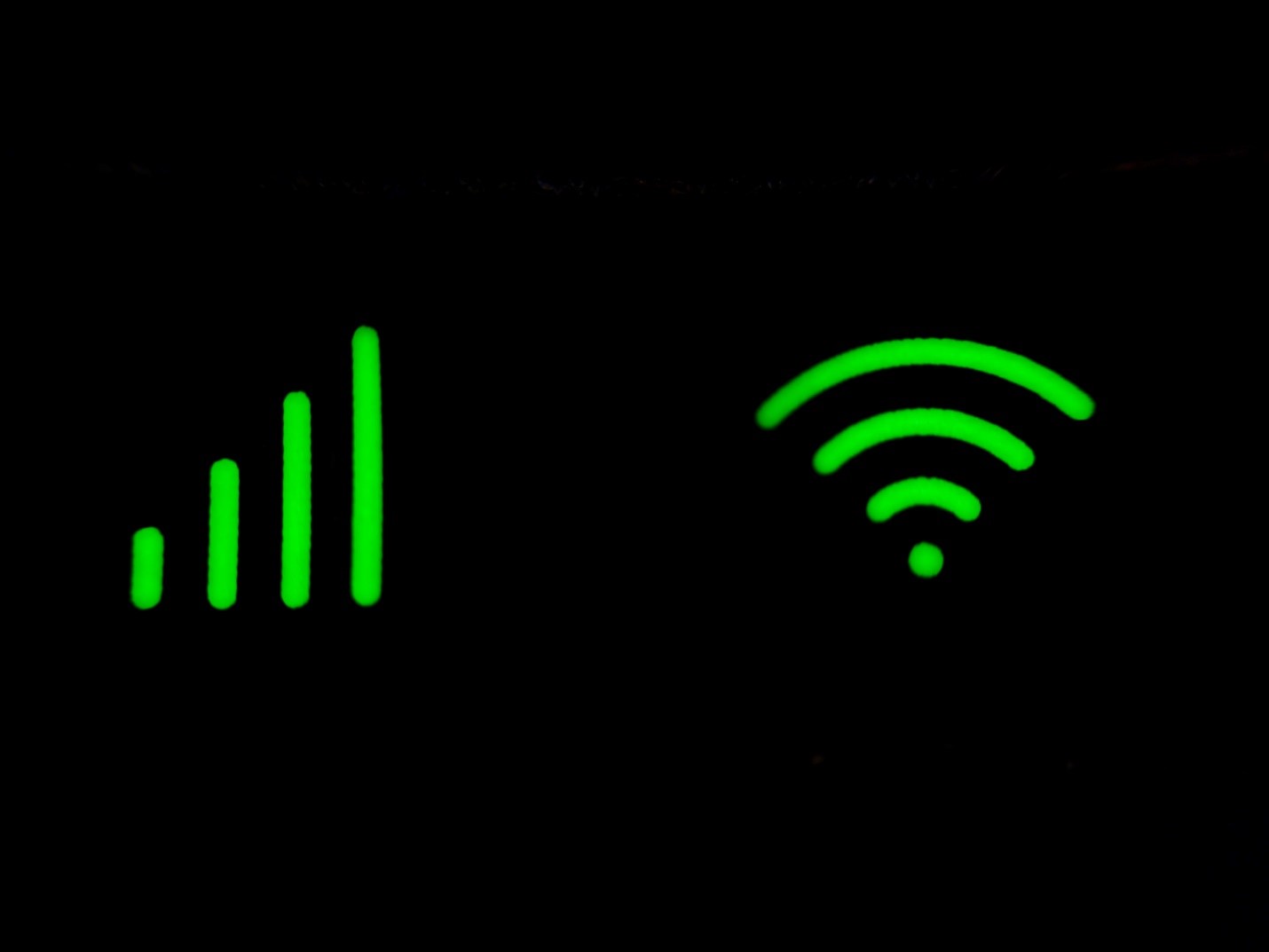
Extensión de señal Wi-Fi – ¿Cómo hacerlo?

Teléfonos 20244: los modelos tan esperados

Descubra las diferencias entre los 2 teléfonos

Teléfonos chinos de calidad

Desde el principio hasta… el encendedor eléctrico
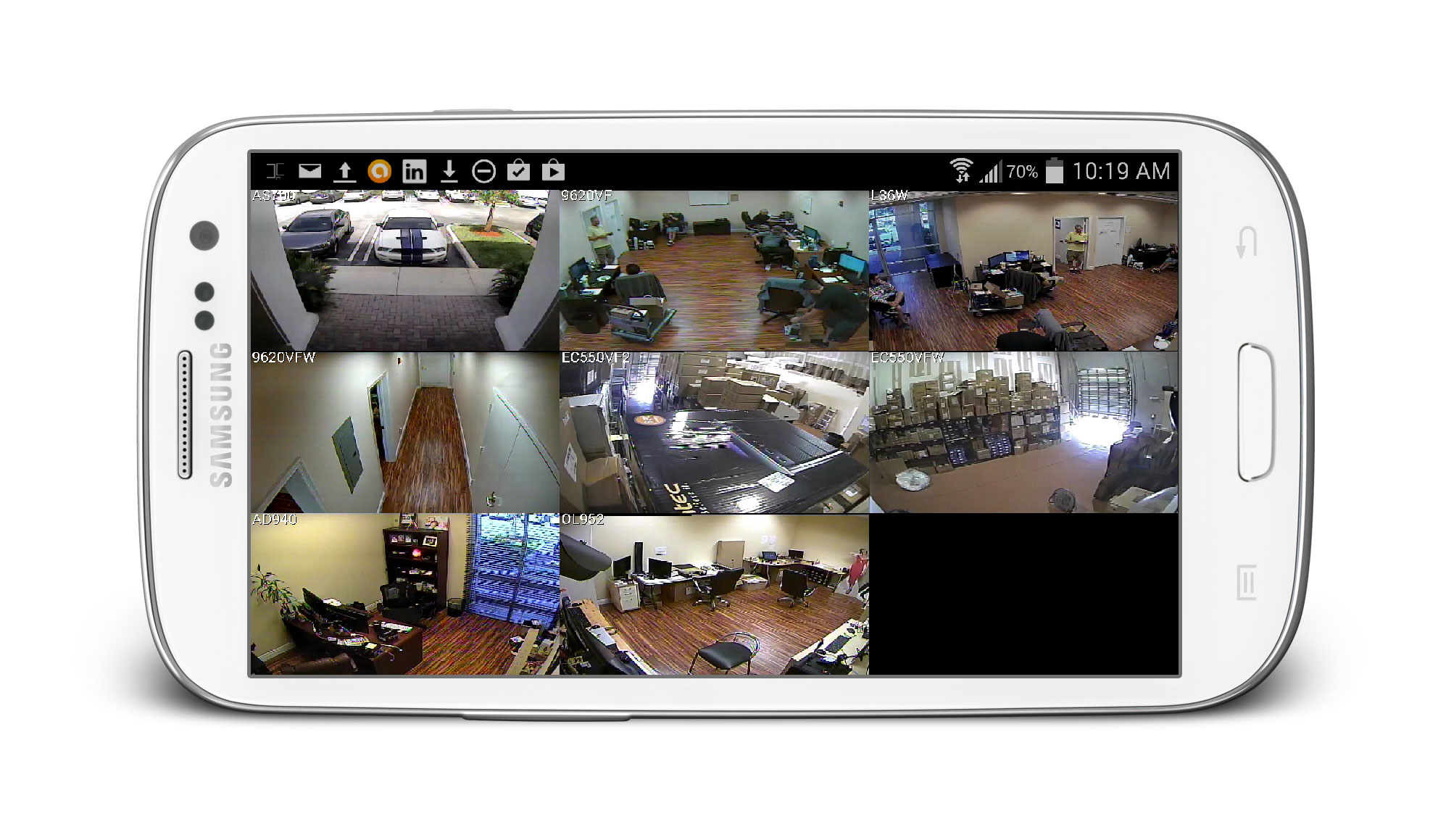
Aplicaciones que te ayudan a convertir tu teléfono en una cámara de vigilancia

El mejor soporte para teléfono de bicicleta

dónde se monta y cómo se instala


